मेल लाइव कॉम एक नया बनाएँ माइक्रोसॉफ्ट खाता - कैसे बनाएं
उपयोगकर्ताओं की सुविधा के लिए, ऑपरेटिंग सिस्टम के नवीनतम संस्करणों में से किसी एक में माइक्रोसॉफ्ट ने दो प्रकार के खाते बनाने की अनुमति दी है। अब हर जो अपने कंप्यूटर पर विंडोज 8 स्थापित करता है वह स्थानीय खाता और एक माइक्रोसॉफ्ट रिकॉर्ड दोनों बना सकता है। सिस्टम की प्रारंभिक स्थापना के दौरान एक स्थानीय खाता बनाने के लिए सबसे अच्छा है, और उसके बाद इसे माइक्रोसॉफ्ट के लिए बनाएं हालांकि, डिफ़ॉल्ट रूप से, ऑपरेटिंग सिस्टम शुरू में माइक्रोसॉफ्ट के लिए एक रिकॉर्ड बनाने का सुझाव देती है वैसे भी, यह बेहतर है कि इसमें दोनों तरह के रिकॉर्ड हैं ऑपरेटिंग सिस्टम अधिक से अधिक सुरक्षा के लिए
माइक्रोसॉफ्ट के लिए एक खाता बनाएं
इस खाते में, आपको पासवर्ड, साथ ही पता दर्ज करना होगा इलेक्ट्रॉनिक मेल विंडोज में एक प्रविष्टि बनाने के लिए इस ऑपरेशन के लिए उस मेलबॉक्स का इस्तेमाल करना बेहतर है, जिसे आप सुनिश्चित करने के लिए नहीं भूलेंगे। यह या तो एक स्थायी आधार पर इस्तेमाल किया गया प्राथमिक पता या अतिरिक्त एक हो सकता है, जिसका उपयोग केवल विभिन्न संसाधनों पर पंजीकरण के लिए किया जाता है। जब आप ऑपरेटिंग सिस्टम तक पहुंचने के लिए किसी Microsoft खाते का उपयोग करते हैं, तो आपका पीसी आसानी से उन लोगों को ढूंढ सकता है जिन्हें आप जानते हैं और उनके साथ संवाद करते हैं। इसके अलावा, इस खाते का उपयोग करते हुए, आप कंप्यूटर पर संग्रहीत फ़ाइलों और इसके से जुड़े उपकरण तक पहुंच सकते हैं। यदि आपके पास कोई मेलबॉक्स नहीं है कि माइक्रोसॉफ्ट ख़ुशी से आप इसे मुफ्त में दे देंगे
कंपनी खाते के माध्यम से क्लाउड पहुंच को जोड़ने के लाभ:
- आपको सभी जुड़े सामाजिक नेटवर्क से संपर्कों की स्वचालित रूप से अपडेट की गई सूची के साथ प्रदान किया गया है।
- इंटरनेट संसाधनों पर फ़ोटो और वीडियो सहित विभिन्न फ़ाइलों को साझा करने की क्षमता।
- खाता सभी डिवाइसों को सिंक्रनाइज़ करेगा जो कि विंडोज ऑपरेटिंग सिस्टम के प्रबंधन के अंतर्गत हैं 8. आपका पसंदीदा वॉलपेपर, थीम, भाषा और अन्य सेटिंग्स सहेजी जाएंगी।
- विंडोज 8 के लिए कंपनी की दुकान आवश्यक अनुप्रयोगों की खरीद को बहुत आसान बनायेगी, और आपको अपने पीसी पर चलाने की अनुमति भी देगी (आपको अतिरिक्त पैरामीटर और हार्डवेयर कॉन्फ़िगरेशन स्थापित करने की आवश्यकता हो सकती है)।
स्क्रीन के शीर्ष दाएं कोने से माउस कर्सर की आत्मविश्वास का आंदोलन और नीचे खींचें, "विकल्प" मेनू पर क्लिक करें, फिर "बदलें सेटिंग PC सेटिंग्स" चुनें। अगर आपका गैजेट किसी माउस की मदद के बिना संचालित होता है, और तदनुसार एक टच स्क्रीन होती है, तो एक उंगली को दाएं से बायीं ओर रखना और उसी मेनू आइटम का चयन करने के लिए पर्याप्त है।

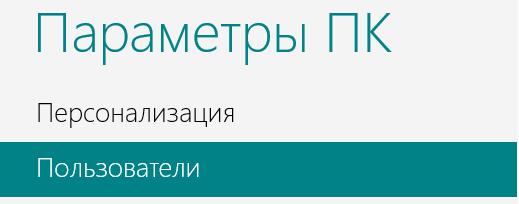
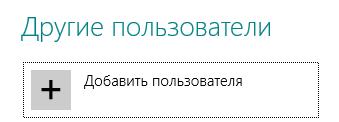
कार्यक्रम तब आपको नए उपयोगकर्ता के लिए खाता बनाने के लिए डेटा दर्ज करने के लिए कहता है। केवल दो विकल्प हैं, क्योंकि यह किया जा सकता है:
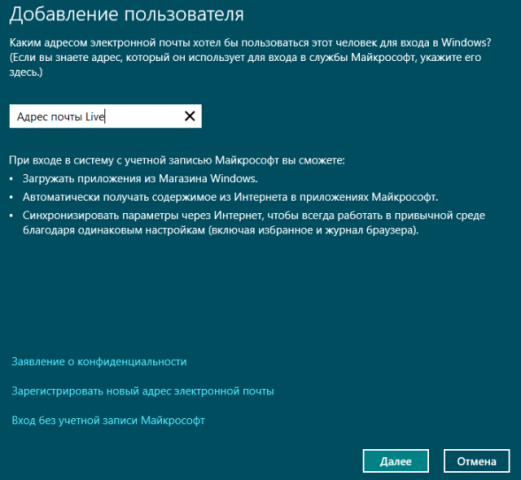
1. मौजूदा खाते का पता निर्दिष्ट करें माइक्रोसॉफ्ट रिकॉर्ड.
2. बनाएँ नई प्रविष्टि। ऐसा करने के लिए, सक्रिय इलेक्ट्रॉनिक मेलबॉक्स का पता दर्ज करें
एक नया लाइव ईमेल पता पंजीकृत करने के लिए, आपको एक उपयुक्त नाम का चयन करना होगा जिसमें एक ही नाम होगा और खुलने वाली विंडो में खाते के लिए डेटा दर्ज करना होगा।
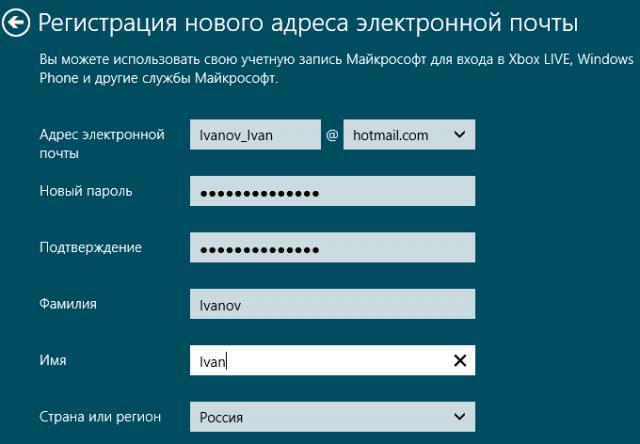

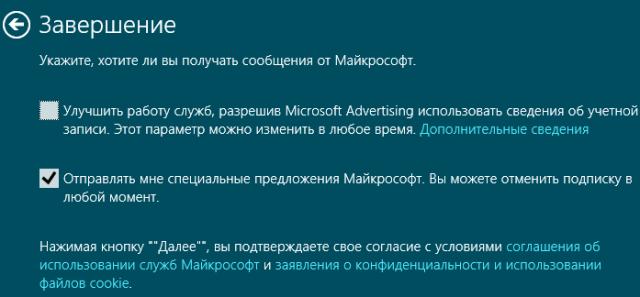
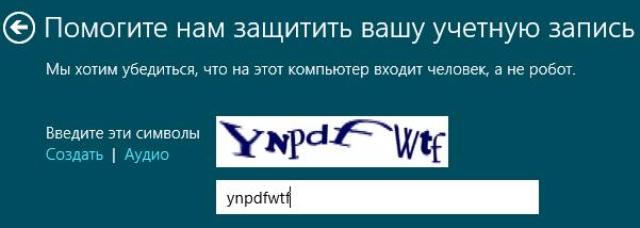
सभी जोड़तोड़ किए जाने के बाद, निगम से एक नया खाता बनाने की पुष्टि के साथ एक पत्र आपके ई-मेल पते पर भेजा जाएगा।
![]()

एक स्थानीय खाता बनाएं
इस प्रकार के खाते का उपयोग करके, आप केवल एक कंप्यूटर से लॉग इन कर सकते हैं। यदि आपके पास विंडोज 8 ऑपरेटिंग सिस्टम पर कई डिवाइस हैं, उदाहरण के लिए: एक कंप्यूटर, एक लैपटॉप, एक फोन या एक टैबलेट - उनमें से प्रत्येक को अपनी खुद की अलग-अलग बनाना होगा स्थानीय रिकॉर्डिंग। क्लाउड कनेक्शन की कोई संभावना नहीं है, और यह भी सुविधाजनक सुविधा है क्योंकि "डिवाइसों का सिंक्रनाइज़ेशन" पहुंच से बाहर नहीं है। एप्लिकेशन स्टोर तक पहुंचने के लिए आपको माइक्रोसॉफ्ट खाते का उपयोग करना होगा।
स्थानीय खाता बनाने की प्रक्रिया:
पहले तीन चरण उसी तरह किए जाते हैं जैसे कि एक Microsoft खाता बनाते समय

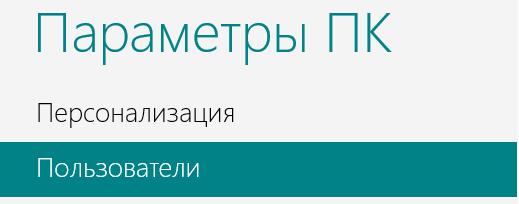

हम आइटम "स्थानीय खाता" चुनें
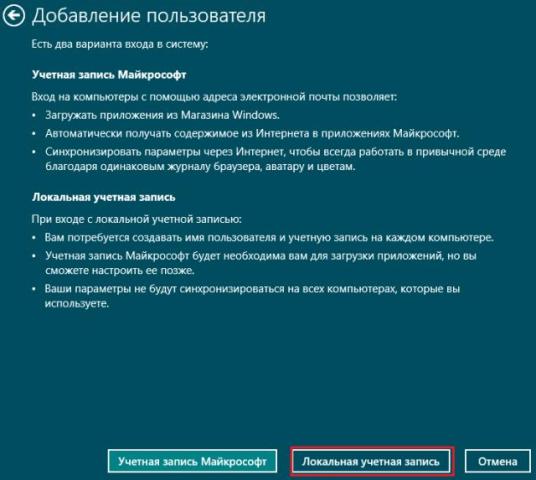
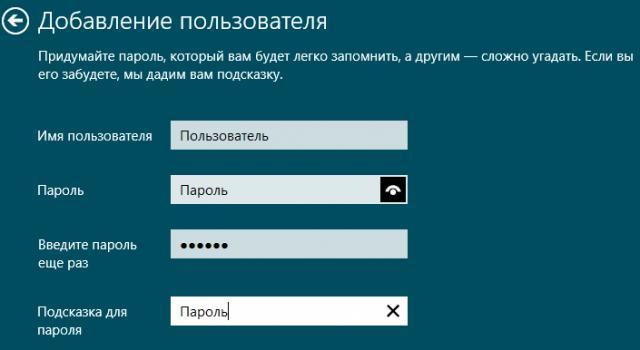
किसी पासवर्ड का उपयोग करके लॉग इन करना संभव है। इसे स्थापित करने के लिए, उपयुक्त आइटम का चयन करें, पासवर्ड बनाएं, उसे दर्ज करें और इसकी पुष्टि करें बस के लिए पासवर्ड के लिए एक संकेत को निर्दिष्ट करना बेहतर है, अचानक इसे भूल जाओ।
यदि आपका कंप्यूटर एक डोमेन से जुड़ गया है, तो इसकी सुरक्षा सेटिंग्स रिकॉर्ड बनाने के अंतिम चरण को छोड़ सकते हैं। आप बस "अगला" बटन पर क्लिक कर सकते हैं समय के साथ, उपयोगकर्ता अपने खुद के पासवर्ड बनाने में सक्षम होंगे।
"संपन्न" विकल्प चुनें
यह कंप्यूटर और उसके मालिक के लिए दो महत्वपूर्ण खातों को बनाने की प्रक्रिया समाप्त करता है
एक माइक्रोसॉफ्ट खाता बनाएँ
- स्क्रीन के दाएं किनारे से अपनी अंगुली को स्लाइड करें और बटन स्पर्श करें मापदंडों, और उसके बाद का चयन करें यदि आप माउस का प्रयोग कर रहे हैं, तो स्क्रीन के निचले दाएं कोने में पॉइंटर को ले जाएं और फिर बटन दबाएं और बटन दबाएं मापदंडों, और उसके बाद का चयन करें कंप्यूटर सेटिंग्स बदल रहा है.
- "खाता" चुनें, और फिर " अन्य खाते.
- किसी आइटम पर क्लिक या क्लिक करें एक खाता जोड़ें.
- इस उपयोगकर्ता के लिए विंडोज़ में प्रवेश करने के लिए खाता जानकारी दर्ज करें यह चार तरीकों से किया जा सकता है
- यदि उपयोगकर्ता के पास पहले से माइक्रोसॉफ्ट खाता है, तो यहां जानकारी दर्ज करें।
- यदि उपयोगकर्ता का माइक्रोसॉफ्ट खाता नहीं है, तो उपयोगकर्ता के ईमेल पते का उपयोग करके एक बनाएं। वह ईमेल पता दर्ज करें जिसे आप अक्सर उपयोग करते हैं
- यदि उपयोगकर्ता के पास पहले से कोई ईमेल पता नहीं है, तो दबाएं एक नया ईमेल पता पंजीकृत करें। यह मुफ़्त है
- यदि आपको एक बाल खाता जोड़ने की आवश्यकता है, तो क्लिक करें एक बाल खाता जोड़ें.
स्थानीय खाता बनाना
- स्क्रीन के दाएं किनारे से स्वाइप करें, दबाएं मापदंडों, और फिर कंप्यूटर सेटिंग्स बदल रहा है.
यदि आप माउस का उपयोग कर रहे हैं, तो स्क्रीन के निचले दाएं कोने में पॉइंटर को ले जाएं, फिर ऊपर दबाएं और फिर दबाएं मापदंडों और कंप्यूटर सेटिंग्स बदल रहा है. - कोई आइटम चुनें खातों, और फिर - अन्य खाते.
- किसी आइटम पर क्लिक या क्लिक करें एक खाता जोड़ें और एक विकल्प का चयन करें किसी Microsoft खाते के बिना साइन इन करें (अनुशंसित नहीं).
- किसी आइटम पर क्लिक या क्लिक करें स्थानीय खाता.
- नए खाते के लिए उपयोगकर्ता नाम दर्ज करें
- यदि आप चाहते हैं कि उपयोगकर्ता पासवर्ड में प्रवेश करें, खाता में प्रवेश करें, पासवर्ड को निर्दिष्ट करें और पुष्टि करें, पासवर्ड के लिए एक संकेत जोड़ें, और उसके बाद क्लिक करें अगली बार.
यदि कंप्यूटर एक डोमेन से संबंधित है, तो आप वैकल्पिक रूप से इस चरण को छोड़ सकते हैं और तुरंत बटन पर क्लिक कर सकते हैं अगली बार (डोमेन सुरक्षा सेटिंग के आधार पर)
- बटन पर क्लिक करें डन या इसे स्पर्श करें
वहाँ कारणों की एक बहुत बड़ी सूची है क्यों विंडोज उपयोगकर्ता माइक्रोसॉफ्ट खाता उपयोगी हो सकता है यदि आपके पास अब भी ऐसा नहीं है और आप सोच रहे हैं कि आपको इसकी आवश्यकता क्यों है, तो हम नीचे दिए गए सभी संभावित फायदे को विस्तार से समझायेंगे।
क्यों एक माइक्रोसॉफ्ट खाता बनाएँ?
यहां तक कि अगर आप "पुराने फैशन में" सब कुछ करने के लिए उपयोग किया जाता है, तो लोकप्रिय ओएस निरंतर विकसित हो रहा है और उपयोगकर्ता को नए अवसर प्रदान करता है। शायद, आप अक्सर सोचा था कि कैसे साफ होने के बाद यह अच्छा होगा विंडोज इंस्टॉलेशन सामान्य सेटिंग्स के साथ फिर से समझ में नहीं आ रहा है? किसी खाते का उपयोग करना यह संभव बनाता है यह चाल यह है कि विंडोज़ के आधुनिक पुनरावृत्तियों में क्लाउड में बहुत सारी जानकारी संग्रहीत हो सकती है, जिसमें उपयोगकर्ता पैरामीटर भी शामिल हैं। पुनर्स्थापना के बाद, वे तुल्यकालन द्वारा आपके पीसी पर लौट आएंगे।
यह पारंपरिक इंटरनेट एक्सप्लोरर ब्राउज़र के लिए भी सच है। यदि आप खाते और सिंक्रनाइज़ेशन "क्लाउड-कंप्यूटर" का उपयोग करते हैं, तो सभी बुकमार्क, पासवर्ड, चयनित सामग्री अपने सामान्य स्थानों पर वापस आ जाएगी यह दिलचस्प है कि "लेखांकन" का उपयोग सभी तकनीक को संयोजित करेगा जो माइक्रोसॉफ्ट से सॉफ्टवेयर द्वारा नियंत्रित है। यदि आप एक खाते का उपयोग करते हैं, तो आप नोटिस कर सकते हैं, उदाहरण के लिए, एक मशीन से खोज परिणाम दूसरे डिवाइस पर दिए गए युक्तियों में कैसे दिखाई देते हैं। यह केवल उसी खाते का उपयोग करने के लिए सुविधाजनक है न कि केवल एक पीसी पर काम करने के लिए विंडोज मैनेजमेंट, लेकिन उपकरणों पर प्राधिकरण के लिए भी विंडोज फोन, एक्सबॉक्स लाइव, सेवाओं स्काइप, आउटलुक, वनड्राइव और अन्य।
एक माइक्रोसॉफ्ट विंडोज खाता बनाएँ
साइट के माध्यम से एक नया "खाता" आसानी से बनाएं microsoft.com , या सिस्टम में ही (विंडोज 8 के लिए एक उदाहरण नीचे देखें)
- पहले मामले में लिंक का पालन करें , फ़ॉर्म के सभी क्षेत्रों को भरें, कैप्चा दर्ज करें और "खाता बनाएं" पर क्लिक करें।
- अतिरिक्त जानकारी निर्दिष्ट ई-मेल बॉक्स पर आ जाएगी।
- डेटा को बदलने या रिकॉर्ड बनाने के लिए, आप https://account.live.com लिंक का अनुसरण कर सकते हैं
- जब आप पंजीकरण करना चाहते हैं, तो फ़ोन को केवल आपके व्यक्तिगत डेटा की सुरक्षा के लिए उपयोग करने के लिए उपयोग किया जाता है, वह कहीं और नहीं उपयोग किया जाता है और दिखाया नहीं गया है।
- अगर आपको संदेह है कि यह एक पर्याप्त स्तर की सुरक्षा है, तो आप प्रत्येक 72 दिनों में निर्धारित पासवर्ड बदल सकते हैं।
- रिकॉर्डिंग प्रबंधन, पहुंच वसूली या अन्य मुद्दों के बारे में कोई भी सामजिक सवाल Microsoft से नि: शुल्क तकनीकी सहायता माना जाता है
- इसके अलावा, मुख्य पीसी जिसे आप नियमित रूप से घर पर उपयोग करते हैं, उसे भरोसेमंद बनाया जा सकता है - यह दस्तावेजों और सेटिंग्स के सिंक्रनाइज़ेशन को आसान बना देगा, अन्य डिवाइसों पर एक्सेस और नियंत्रण को बहाल करेगा।
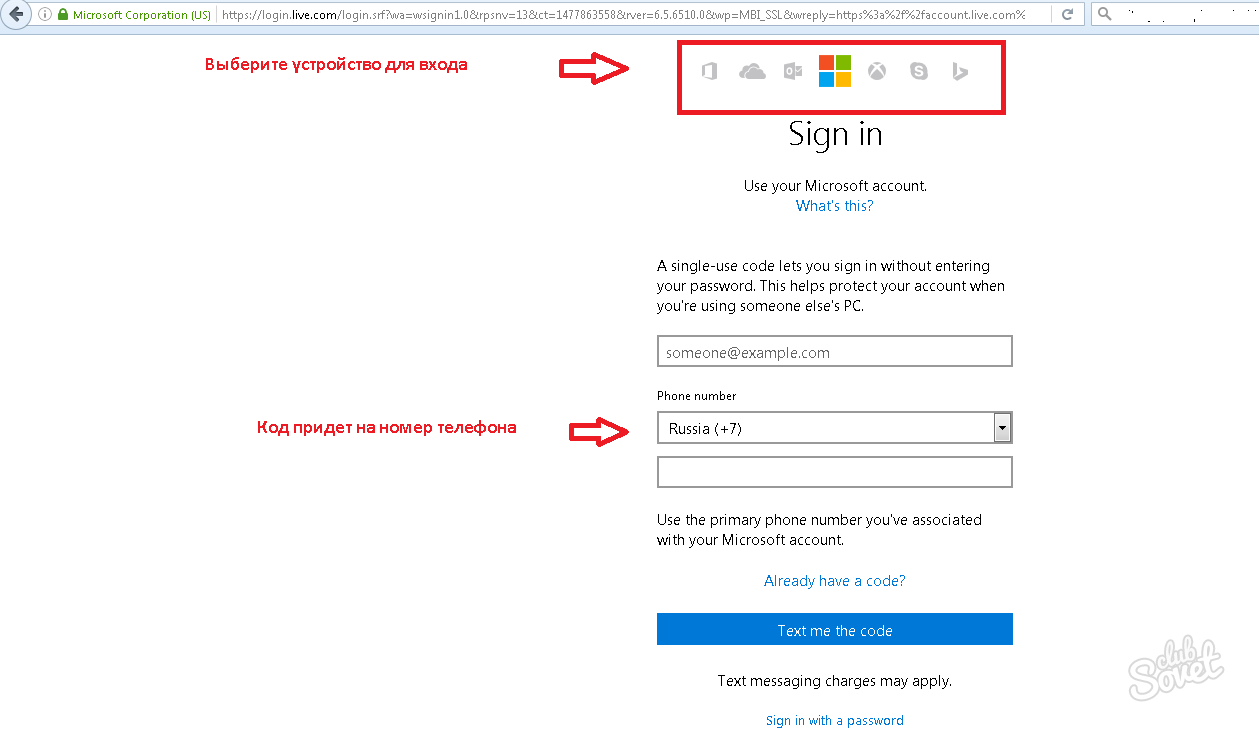
विंडोज 8 में माइक्रोसॉफ्ट अकाउंट
जैसा कि हमने उपरोक्त कहा, आप साइट के माध्यम से एक खाता भी बना सकते हैं, लेकिन ओएस में स्वयं भी। ऐसा करने के लिए, इंस्टॉल करते समय (जीत 8 से शुरू), वह ई-मेल पता दर्ज करें जिस पर प्रविष्टि पहले ही पंजीकृत है। यदि यह पहले से मौजूद नहीं है, तो "लेखांकन" स्वचालित रूप से बनाया जाएगा यह स्थापना के बाद करने के लिए, बस खोज में "अकाउंटिंग" शब्द दर्ज करें और रिकॉर्ड के संबंधित अनुभाग का चयन करें, फिर "आपका खाता" -\u003e "कनेक्ट करें ...." अनुभाग पर जाएं। वहां आप सामान्य स्थानीय रिकॉर्डिंग में भी जा सकते हैं।

इसमें याद रखें हाल के संस्करण स्काइप में माइक्रोसॉफ्ट खातों का प्रयोग करने का अवसर है।
विंडोज फोन स्टोर से गेम और एप्लिकेशन डाउनलोड करने के लिए, आपको बनाने की आवश्यकता है एक माइक्रोसॉफ्ट खाता। नोकिया ल्यूमिया स्मार्टफोन की खरीद के तुरंत बाद इसे वांछनीय बनाओ, अन्यथा इसकी खरीद में पूरी बात बस खो जाती है।
यह महत्वपूर्ण है: सिर्फ इस तथ्य पर अपना ध्यान आकर्षित करना चाहते हैं कि जब कोई खाता बनाते हैं, तो आपको 18 साल से अधिक उम्र (हालांकि यह नहीं है) को निर्दिष्ट करना होगा, अन्यथा आवेदनों और खेलों की स्थापना के साथ असहनीय कठिनाइयों की आवश्यकता होगी।
परिषद: यदि आपके पास पहले से माइक्रोसॉफ्ट खाता है, तो आपको एक नया खाता बनाने की आवश्यकता नहीं है। उदाहरण के लिए, यदि आपके पास एक Xbox या Hotmail मेल है, तो आपको एक अतिरिक्त जोड़ने की आवश्यकता नहीं है
यदि आपके पास एक नहीं है, तो नीचे दिए गए निर्देशों का उपयोग करें:
कैसे एक माइक्रोसॉफ्ट खाता बनाने के लिए:
स्थिति के आधार पर आप इसे कई तरह से कर सकते हैं।
1. एक स्मार्टफोन लूमिया के साथ:
- "सेटिंग" पर जाएं
- "मेल + खाता" चुनें
- "सेवा जोड़ें" पर क्लिक करें और " खाता माइक्रोसॉफ्ट "
2. जब डिवाइस प्रारंभ में कॉन्फ़िगर किया गया है:
- अपने Lumia स्क्रीन या किसी अन्य पर दिए गए निर्देशों का पालन करें जब तक आप "खाता बनाएं" तक नहीं पहुंच पाते
- "बनाएं" पर क्लिक करें और ऑन-स्क्रीन निर्देशों का पालन करें।
3. कंप्यूटर से ब्राउज़र के माध्यम से:
- आधिकारिक वेबसाइट पर जाएं निम्नलिखित लिंक
- आवश्यक फ़ील्ड भरें
- "खाता बनाएं" पर क्लिक करें।
फोन पर एक खाता कैसे सेट करें:
- "सेटिंग" मेनू पर जाएं
- "मेल + खातों" पर जाएं
- "सेवा जोड़ें" का चयन करें इसके बाद, माइक्रोसॉफ्ट प्रविष्टि का चयन करें और अपना लॉगिन और पासवर्ड दर्ज करें
बधाई हो, खाता सेट हो गया है!
यदि आप अपना पासवर्ड भूल जाते हैं, तो आप इसके लिए आधिकारिक वेबसाइट पर अपना माइक्रोसॉफ्ट खाता पुनर्स्थापित कर सकते हैं लिंक
यदि आपको कोई समस्या है, तो टिप्पणी में या उसमें एक प्रश्न पूछें
खाते के फायदे क्या हैं?
यह ध्यान देने योग्य है कि विंडोज 10 के साथ कंप्यूटर तक पहुंच न केवल स्थानीय खाते के माध्यम से प्राप्त की जा सकती है, बल्कि एक माइक्रोसॉफ्ट अकाउंट भी। इस तथ्य के बावजूद कि माइक्रोसॉफ्ट खाता विंडोज 10 में काफी काम को सरल करता है, ऑपरेटिंग सिस्टम में दो प्रकार के खातों में से प्रत्येक का अपना स्वयं का उद्देश्य होता है।
- माइक्रोसॉफ्ट खाता। अधिकांश माइक्रोसॉफ्ट सेवाओं तक पहुंच के लिए अनिवार्य है; यह एक ईमेल पता और एक पासवर्ड है ऐसे खाते वाले उपयोगकर्ता एक विशेष माइक्रोसॉफ्ट ऑनलाइन स्टोअर- वनड्राइव में अपने काम की फाइलों को बचा सकते हैं। इसके अलावा, इसका इस्तेमाल ऑनलाइन स्टोर से डाउनलोड करने और माता-पिता के नियंत्रण को लागू करने के लिए किया जाता है।
- स्थानीय खाता। पारंपरिक उपयोग करने वाले लोगों के लिए बिल्कुल सही सॉफ्टवेयर, विंडोज में स्थापित और डेस्कटॉप से लॉन्च किया। हालांकि, इसकी सहायता से, आप क्लाउड सेवा OneDrive तक पहुंच प्राप्त नहीं करते हैं। आप भी इसे विंडोज ऑनलाइन स्टोर से एप्लिकेशन डाउनलोड करने के लिए उपयोग नहीं कर पाएंगे। लेख देखें: विंडोज 10 में एक उपयोगकर्ता कैसे बनाएं
एक माइक्रोसॉफ्ट खाता बनाएँ
माइक्रोसॉफ्ट वेबसाइट पर एक खाता बनाने का सबसे आसान तरीका है: https://login.live.com/ । आप किसी भी कंप्यूटर से, किसी भी ब्राउज़र से पंजीकरण कर सकते हैं। एक माइक्रोसॉफ्ट खाता बनाने का दूसरा तरीका है कि नया यूजर विंडो बनाएँ। अपने बारे में विवरण भरें और अगला क्लिक करें।
जब एक माइक्रोसॉफ्ट खाता बनाते हैं, तो सही फोन नंबर निर्दिष्ट करने के लिए सुनिश्चित करें, अन्यथा आप ऐसा करने में सक्षम नहीं होंगे जब आपको एक विशेष कोड वाले एसएमएस भेजकर फोन नंबर की पुष्टि करने के लिए कहा जाए।
नीचे दी गई लिंक पर क्लिक करें और आपको उन माइक्रोसॉफ्ट साइटों में से एक पर पुनः निर्देशित किया जाएगा जिन पर आप एक अलग खाता बना सकते हैं। पंजीकरण करते समय, आप किसी भी मेल पते का उपयोग कर सकते हैं, और जरूरी नहीं कि माइक्रोसॉफ्ट सेवाओं का पता। अपने कामकाजी मेलबॉक्स का पता दर्ज करें, एक पासवर्ड के साथ आओ और यह वही है! आप माइक्रोसॉफ्ट के एक पंजीकृत उपयोगकर्ता बन गए हैं
आप इस पर एक खाता भी बना सकते हैं विंडोज कंप्यूटर 10. ऐसा करने के लिए, सेटिंग्स\u003e खाते में लेखा\u003e ईमेल पता, एप्लिकेशन खाते\u003e खाता जोड़ें पर जाएं।
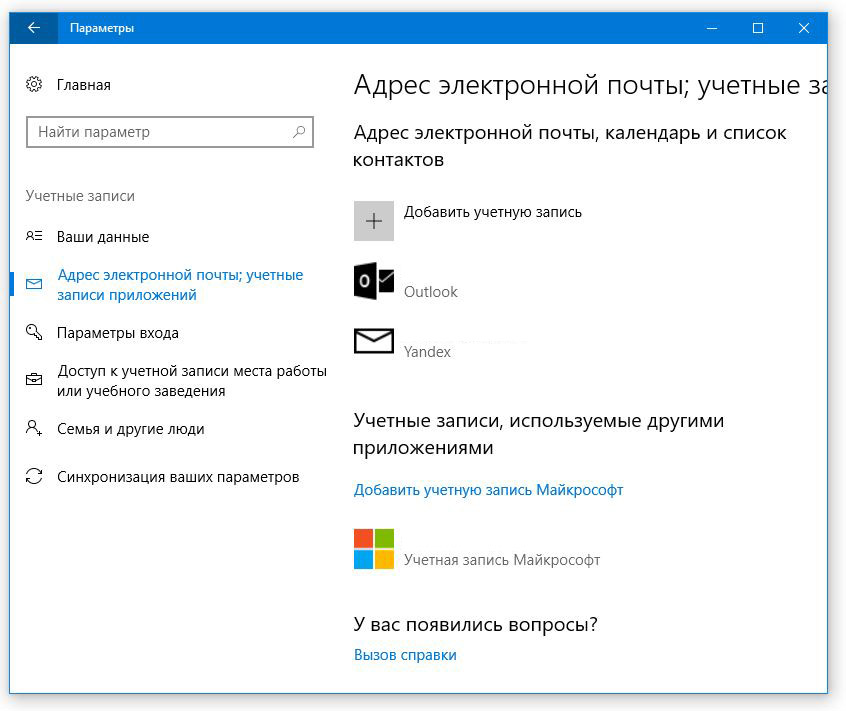
अगली विंडो में आपको खाता प्रकार चुनना होगा। हमारे मामले में, अगर हम एक Microsoft खाता बनाना चाहते हैं- Outlook.com, Live.com ....
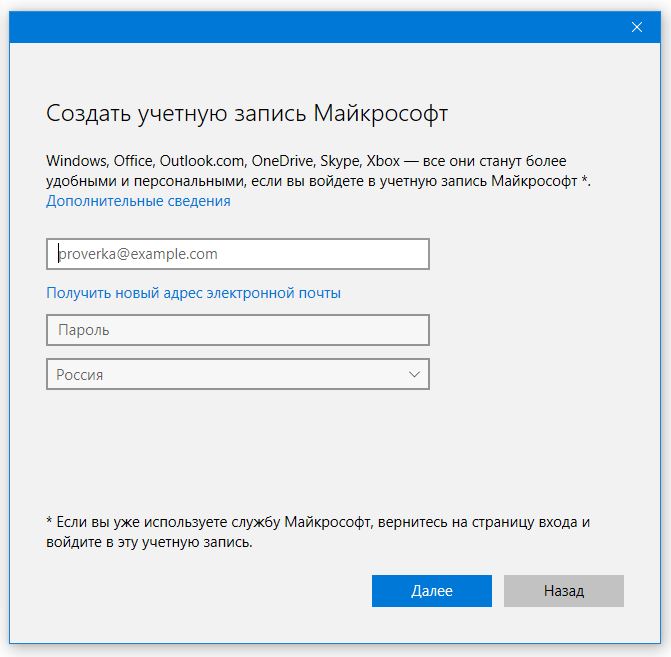
कैसे एक माइक्रोसॉफ्ट खाते में स्विच करने के लिए
यदि आपको किसी Microsoft खाते पर स्विच करना है (उदाहरण के लिए, आप परिवार की सुरक्षा का उपयोग करने की सोच रहे हैं), तो अपने खाते अनुभाग में, एक Microsoft खाते के बजाय लॉग इन लिंक पर क्लिक करें। सिस्टम आपको प्रवेश करने के लिए अपना ई-मेल और पासवर्ड दर्ज करने के लिए कहता है। कृपया ध्यान दें: इस विंडो में एक लिंक भी है, इसे बनाएं, अगर आपके पास पहले से माइक्रोसॉफ्ट खाता नहीं है।

उसके बाद, सिस्टम आपको अपने पुराने पासवर्ड (एक नियमित खाते से) दर्ज करने के लिए कहेंगे। इसके बाद, सिस्टम आपको पिन कोड स्थापित करने के लिए संकेत देगा। आप ऐसा कर सकते हैं, या प्रवेश करने के लिए पासवर्ड का उपयोग जारी रखने के लिए आप यह कदम लिंक छोड़ें पर क्लिक कर सकते हैं। इसके बाद लॉग आउट करें। जब आप लॉग इन करते हैं, तो आपको माइक्रोसॉफ्ट अकाउंट के रूप में लॉग इन करने के लिए कहा जाएगा।
यदि आपको एक नियमित स्थानीय खाते पर वापस स्विच करना है, तो सेटिंग्स विंडो खोलें, खाता अनुभाग पर जाएं, आपका खाता। बजाय स्थानीय खाते के साथ लॉग इन लिंक पर क्लिक करें।
फिर निर्देशों का पालन करें आपको एक पासवर्ड दर्ज करने के लिए, लेकिन एक माइक्रोसॉफ्ट अकाउंट से, और उसके बाद एक स्थानीय खाता रजिस्टर करने के लिए कहा जाएगा, क्योंकि जब आप किसी दूरस्थ खाते पर स्विच करते हैं, तो पुराना एक (स्थानीय) एक नया (माइक्रोसॉफ्ट से) प्रतिस्थापित होता है
- वापस जाओ
- आगे


 बेलाइन मॉडेम इंटरनेट से कनेक्ट नहीं है: समस्या हल करने के लिए निर्देश
बेलाइन मॉडेम इंटरनेट से कनेक्ट नहीं है: समस्या हल करने के लिए निर्देश त्रुटि "अनुप्रयोग खोलने के लिए नहीं" के आसपास काम कैसे करें
त्रुटि "अनुप्रयोग खोलने के लिए नहीं" के आसपास काम कैसे करें 1 9 2.168 1.1 बाली को क्या नहीं करना है। मैं टीपी-लिंक डिवाइस कॉन्फ़िगरेशन वेब इंटरफेस में प्रवेश क्यों नहीं कर सकता?
1 9 2.168 1.1 बाली को क्या नहीं करना है। मैं टीपी-लिंक डिवाइस कॉन्फ़िगरेशन वेब इंटरफेस में प्रवेश क्यों नहीं कर सकता? स्मार्टफ़ोन वाई-फ़ाई नेटवर्क नहीं देखता है
स्मार्टफ़ोन वाई-फ़ाई नेटवर्क नहीं देखता है